Visualisierungsobjekt
Eine Visualisierung in einem SPS-Projekt kann sich aus verschiedenen Visualisierungsseiten zusammensetzen. Eine Visualisierungsseite kann in einer anderen verwendet werden und es ist möglich, zwischen verschiedenen Seiten zur Laufzeit zu wechseln. Jede dieser Visualisierungsseiten wird durch ein eigenes Visualisierungsobjekt dargestellt.
Visualisierungsobjekt anlegen
Um ein Visualisierungsobjekt in einem SPS-Projekt anzulegen, kann mithilfe eines Rechtsklicks auf das SPS-Projekt oder einer der darunter liegenden Ordner (Vorgesehen ist "Visus") im SPS-Projekt ein Kontextmenü geöffnet werden. Über den Menüpunkt "Add" kann dann ein Visualisierungsobjekt ausgewählt werden.
Beim Hinzufügen des ersten Visualisierungsobjekts werden automatisch die Visualisierungsbibliotheken und der Visualisierungsmanager zum Projekt hinzugefügt. Das neu angelegte Visualisierungsobjekt wird im Visualisierungseditor geöffnet.
Einstellungen eines Visualisierungsobjekts
Wenn ein Visualisierungsobjekt selektiert wird, werden dessen Einstellungen wie folgt im Eigenschaftenfenster angezeigt:
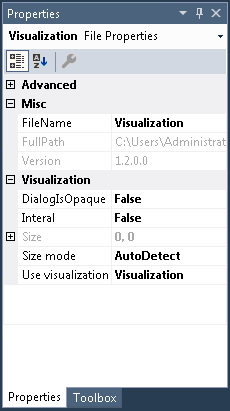
Misc
FileName | Name des Visualisierungsobjekts |
FullPath | Speicherort des Objekts. An dieser Stelle kann der Speicherort nicht geändert werden. Aus diesem Grund wird er ausgegraut dargestellt. |
Visualization
Dialog Is Opaque | Wenn diese Einstellung aktiv ist, wird der von diesem Dialog verdeckte Bildschirmbereich nicht aktualisiert. Dies wirkt sich positiv auf die Zeichen- und Eingabeperformance aus. Hinweis: Nutzen Sie diese Option nur, wenn der von Ihnen gezeichnete Dialog rechteckig und volldeckend ist, also keine transparenten Anteile enthält. |
Internal | Eine als intern gekennzeichnete Visualisierung ist innerhalb eines SPS-Projektes wie gewohnt sichtbar und verwendbar. Wenn diese Visualisierung in einer Bibliothek abgespeichert wird, ist sie in dem SPS-Projekt, in dem die Bibliothek verwendet wird, nicht mehr sichtbar und verwendbar. |
Size | Größe der Visualisierungsseite – Die Einstellung ist ausgegraut, falls unter "Size mode" der Eintrag "AutoDetect" ausgewählt worden ist.
|
Size mode | Hier kann eingestellt werden, ob und wie sich die Größe der Visualisierungsseite anpassen soll.
Falls das aus diesen Möglichkeiten resultierende Seitenverhältnis nicht zum Bildschirm passt, wird die Visualisierungsseite mit entsprechenden weißen Rändern angezeigt. Auf diese Weise wird eine Verzerrung der Visualisierungselemente verhindert. |
Use visualization as | In dieser Einstellung kann einer der folgenden Visualisierungstypen für das Objekt festgelegt werden:
|
Visualisierungsobjekt bearbeiten
Der Visualisierungseditor zum Erstellen von Visualisierungen arbeitet in Kombination mit dem Werkzeugkasten, die die Visualisierungselemente aus den eingebundenen Elemente-Bibliotheken bereitstellt, sowie mit dem Eigenschafteneditor zur Konfiguration der Visualisierungselemente. Um ein Visualisierungsobjekt zu öffnen, führen Sie einen Doppelklick auf das Objekt im Projektbaum aus.
Definition einer Startvisualisierung
Die "Startvisualisierung", das heißt das Visualisierungsobjekt, welches als erstes beim Start eines PLC HMI oder PLC HMI Web Clients dargestellt werden soll, muss im TargetVisualization-beziehungsweise WebVisualization-Objekt eingetragen werden.